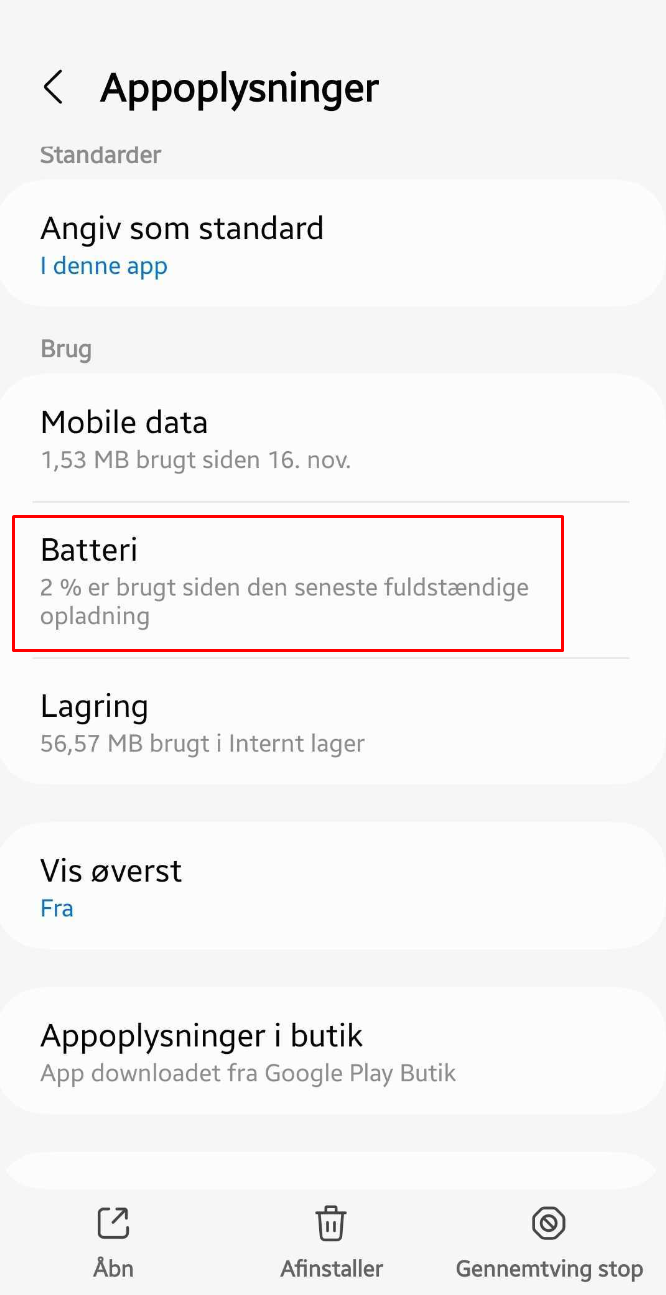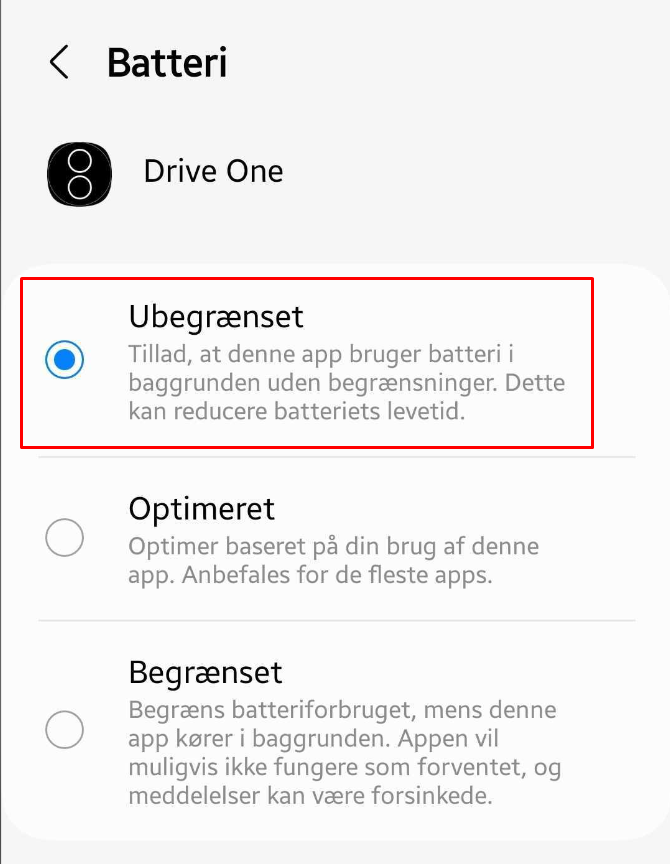Hvis du bruger en Android-telefon, og appen ikke forbinder til din enhed, eller du skal åbne appen for at oprette forbindelse, er der et par ting, du skal kigge efter.
Tjek, om du har Drive One-notifikationen
Du kan altid se, om appen kører i baggrunden, ved at se efter Drive One-notifikationen. Notifikationen angiver, om den er forbundet til enheden eller ej.
Hvis du har denne notifikation, betyder det, at appen kører og er klar til at forbinde/er tilsluttet en Drive One.
Stryg ned fra toppen af skærmen for at se efter notifikationen.

Åbn appen, hvis du for nylig har genstartet din telefon
Hvis du for nylig har genstartet telefonen, skal du muligvis åbne appen igen, da Android ikke genåbner apps automatisk.
Hvis du genstarter din telefon ofte, kan du muligvis indstille appen til at starte automatisk efter genstart.
Deaktiver batterioptimering
Hvis appen bliver ved med at lukke ned af sig selv, kan det skyldes Androids indbyggede batterioptimering, som kan lukke apps automatisk. Hvis dette er tilfældet, kan Drive One-appen lukke ned efter et stykke tid og vil dermed ikke vil være aktiv, mens du kører.
Løsningen på dette er at forhindre Android i at lukke appen automatisk og sikre, at den altid kører i baggrunden.
Nedenfor kan du se, hvordan du forhindrer Android i at lukke Drive One ned ved at deaktivere batterioptimering for Drive One-appen.
Bemærk: De nøjagtige retningslinjer for din enhed vil variere, da der er mange forskellige varianter af Android.
| Android-version | Løsning |
Android 12 og derover - Samsung m.fl. | Åbn “Indstillinger” |
Klik på "Apps" |
| Find Drive One og klik på den |
Rul ned til ”Batteri”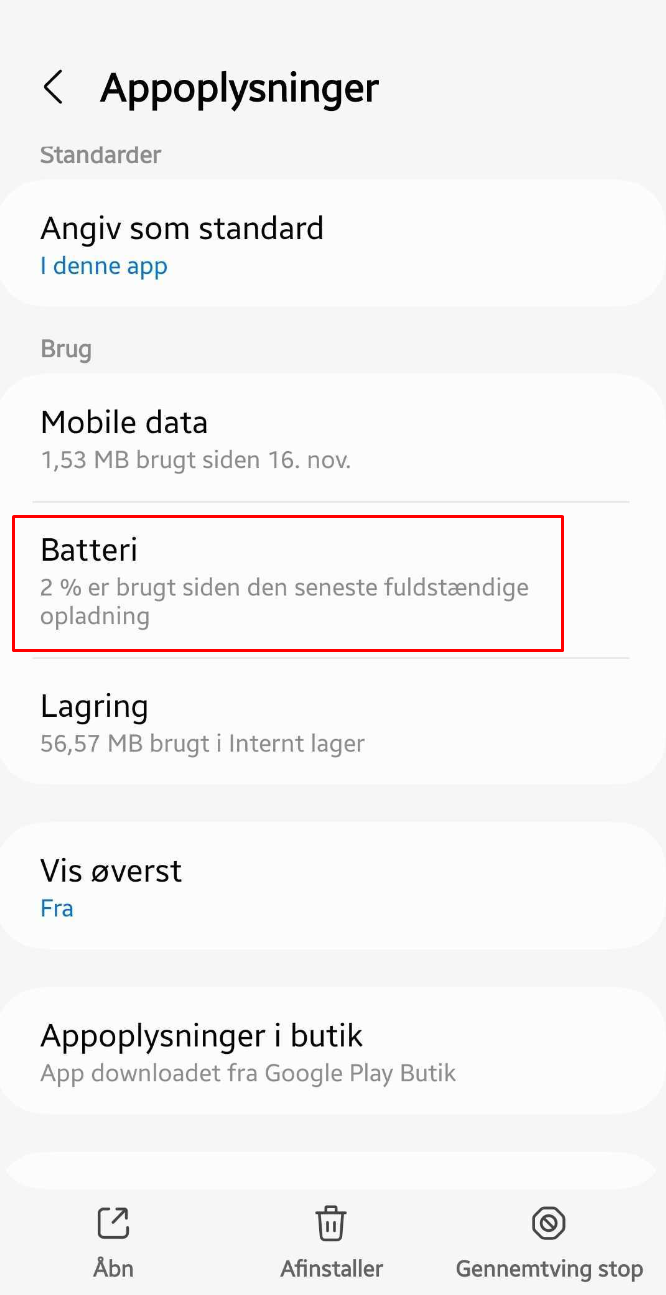 |
Vælg “Ubegrænset”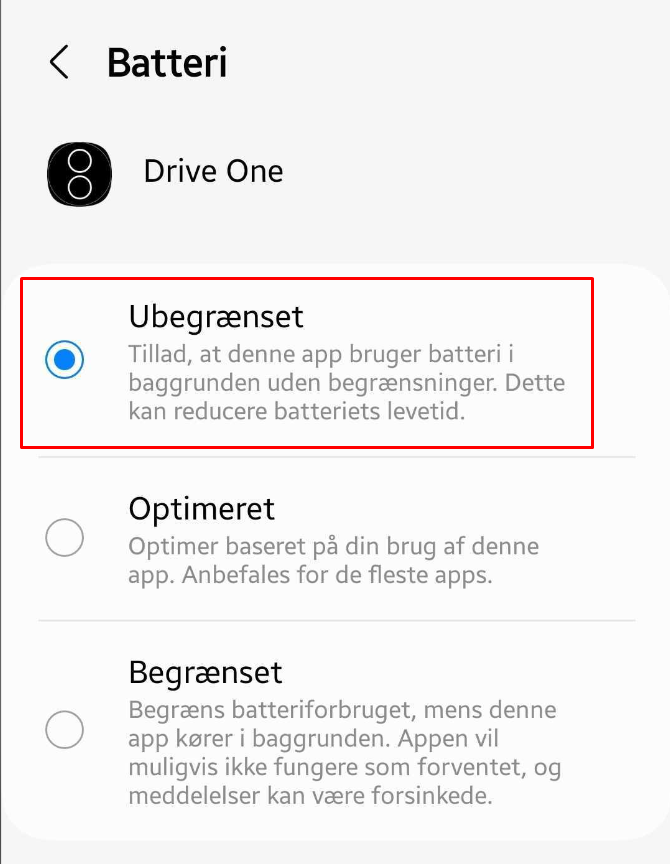 |
Android 11 | Google Pixel
- Åbn din telefons indstillinger
- Åbn > Apps og meddelelser -> Avanceret -> Adgang til specielle apps -> Batterioptimering -> Alle apps -> Drive One -> Optimering/ikke optimering
- Kontroller, om Drive One-appen er optimeret. Hvis den er det, skal du vælge "Må ikke optimeres"
Samsung - Åbn din telefons indstillinger
- Applikationer
- Vælg menu med tre prikker (øverste højre hjørne)
- Vælg Specialadgang -> "Optimer batteriforbrug" -> "Apps ikke optimeret".
- Find Drive One på listen, og sørg for, at den ikke er valgt.
- Bemærk: I nogle versioner af Android OS på Samsung-telefoner skal denne proces gennemføres via valg af Drive One-appen i menuen Indstillinger i stedet for via menuen Batterioptimering
Huawei - Åbn din telefons indstillinger
- Vælg "Apps" -> "Avanceret" (nederst) -> "Ignorer optimeringer"
- Tryk på "Tilladt", og vælg "Alle apps"
- Find Drive One på listen, og indstil til "Tillad".
Huawei P30 eller P30 Pro - Åbn din telefons indstillinger
- Vælg "Batteri" -> "Appstart" -> Drive One
- Skift mellem "Administrer automatisk" og "Administrer manuelt"
- På den skærm, der vises, skal du sikre dig, at følgende indstillinger er slået til:
- Automatisk start
- Sekundær start
- Kør i baggrunden
Xiaomi / MIUI - Åbn din telefons indstillinger
- Yderligere indstillinger -> Batteri og ydeevne -> Administrer apps' batteriforbrug
- Vælg apps, og vælg Drive One.
- Også:
- Åbn din telefon Indstillinger
- Yderligere indstillinger -> Privatliv -> Placering
- Kontroller, at du bruger Høj nøjagtighed for placeringstilstand, og at du også tillader adgang til placering. Konfigurer appen, så den kan bruge GPS i baggrunden.
Sony
- Åbn din telefons Indstillinger
- Vælg "Batteri" -> (...) menu i øverste højre hjørne -> "Batterioptimering"
- Vælg Apps -> "Drive One"
LG
- Åbn din telefons indstillinger
- "Batteri og strømbesparelse" -> "Batteriforbrug" -> "Ignorer optimeringer"
- Slå til for at ignorere batterioptimering for Drive One.
OnePlus - Åbn din telefon Indstillinger -> Vælg "Batteri" -> "Batterioptimering"
- Skift til "Liste over alle apps" (øverste menu)
- Vælg Drive One, og vælg "Optimer ikke".
Motorola - Åbn din telefon Indstillinger
- Vælg "Batteri" -> Tryk på menuen i øverste højre hjørne.
- Vælg "Batterioptimering" -> "Ikke optimeret" -> "Alle apps"
- Find Drive One på denne liste -> "Optimeres ikke".
- Gå tilbage til dine telefonindstillinger
- Vælg "Batteri"
- Slå batterisparetilstand fra
|
Android 10 | - Vælg først appen Indstillinger.
- Vælg Batteri i næste vindue.
- Vælg dernæst Batterioptimering.
- Rul derefter ned i listen til Drive One og hold fingeren nede på den.
- Nu får du mulighed for at skifte fra Optimer til Undlad at optimere.
- Afslut med Udfør.
|
|
|
Specielle Android-telefoner
| Producent | Løsning |
Huawei | - Gå ind i Indstillinger på telefonen
- Tryk på Batteri
- Tryk på App-start eller Start (det er forskelligt afhængigt af model)
- Tryk på Drive One
- En lille menu med tre andre indstillinger kommer frem på skærm. Alle skal være slået til
- Tryk på OK
- I listen over apps vil der under Drive One stå administrer manuelt
|
|
|
Support sider til andre producenter af mobiler